Převádějte, upravujte a komprimujte videa/audia ve více než 1000 formátech ve vysoké kvalitě.
Převod videa do GIFu: Průvodce pro Windows, Mac, online a mobilní zařízení
GIFy se staly jedním z nejoblíbenějších způsobů, jak vyjádřit emoce, sdílet vtipné momenty a přidávat poutavý obsah na webové stránky a platformy sociálních médií. Jak tedy převést videa do formátu GIF? Na rozdíl od videí GIFy nevyžadují ovládací prvky přehrávání a opakují se nepřetržitě, což je ideální pro rychlou vizuální komunikaci. Tato komplexní příručka vám ukáže několik metod pro převod videí do formátu GIF na různých platformách, včetně Windows, Mac, online nástrojů a mobilních zařízení.
Seznam průvodců
Proč byste měli převádět videa do GIFů? /a> Profesionální způsob, jak převést videa do GIFů s ohromujícími efekty Vytvořte GIFy z videí pomocí Photoshopu s funkcí Perfect Loop Adobe Express – Převod videí do vysoce kvalitních GIFů online Ezgif – Snadno použitelný nástroj pro vytváření a úpravu GIFů z videí Bezplatný online způsob, jak převést videa do GIFů pomocí CloudConvertu Jak převést videa do GIFů do 1 GB pomocí FreeConvert Použijte Img2Go k převodu videí do GIFů s barevnou korekcí CMYK Zkratky – Automatický převod videí do GIFů na iPhone GIF Maker – Vytvářejte GIFy z videí na Androidu/iPhonu s reklamami GIPHY – Převážně tvorba GIFů z videí pro sociální médiaProč byste měli převádět videa do GIFů?
Než se pustíme do návodů, možná máte několik důvodů, proč převádět videa do GIFů. Proto se GIFy staly populárními na platformách sociálních médií.
• Vhodné pro sociální média: GIFy jsou široce podporovány na platformách jako Twitter, Facebook a Reddit.
• Funkce automatického přehrávání: GIFy se přehrávají automaticky bez nutnosti interakce s uživatelem.
• Menší velikost souboru: Ve srovnání s videi mají GIFy menší velikost a lze je na váš web načíst rychleji.
• Univerzální kompatibilita: Podporováno téměř všemi zařízeními a prohlížeči bez pluginů.
Poté, co jsme pochopili důvody pro převod videí do formátu GIF, tento článek sestavil 9 jednoduchých metod, které vyhoví různým potřebám. Ať už jste začátečníci nebo profesionálové, najdete si vhodný nástroj.
| Způsoby, jak převést video do GIFu | Platforma | Klíčové vlastnosti | Nejlepší pro | Omezení |
| 4Easysoft Total Video Converter | Windows, Mac | Vysoká kvalita, mnoho efektů, flexibilní nastavení | Začátečníci chtějí vytvářet úžasné GIFy | Je třeba stáhnout |
| Photoshop | Počítač (Windows/Mac) | Úpravy po jednotlivých snímcích, průhlednost | Designéři, profesionálové | Strmá křivka učení |
| Adobe Express | Online, Mobilní | Šablony, nástroje pro změnu velikosti, rychlá úprava | Tvůrci sociálních médií | Vodoznak v bezplatné verzi |
| EZGIF | Online | Zdarma, manuální optimalizace, reverzní GIF | Technicky zdatní uživatelé, fóra | Žádné dávkové zpracování |
| CloudConvert | Online | Více než 200 formátů, integrace cloudového úložiště | Týmy, hromadné konverze | Bezplatná úroveň má omezení souborů |
| FreeConvert | Online | Bez registrace, kvalitní slidery | Příležitostní jednorázoví uživatelé | Maximální velikost souboru 1 GB |
| Img2Go | Online | Filtry, textové překryvy, generátor memů | Blogeři, tvůrci memů | Reklamy v bezplatné verzi |
| Zkratky | Mobilní zařízení (iOS) | Zaměřeno na soukromí, žádné aplikace třetích stran | Uživatelé iPhonů se vyhýbají aplikacím | Minimální přizpůsobení |
| Tvůrce GIFů | Mobilní zařízení (Android/iOS) | Nástroje pro koláž, samolepky | Úpravy na cestách | Nízké rozlišení |
| Aplikace GIPHY | mobilní, pohybliví | Sociální integrace, trendy samolepky | Influenceři, značky | Vyžaduje účet |
Profesionální způsob, jak převést videa do GIFů s ohromujícími efekty
Především, 4Easysoft Total Video Converter je nejvíce doporučovaný nástroj pro převod videí do GIFů ve Windows a Macu, který nabízí úžasné efekty a vysokou kvalitu. Můžete přidávat videa ve více než 1000 formátech, včetně MKV, MP4, AVI, FLV atd., a exportovat je do GIFu s přehráváním ve smyčce. Při vytváření videí do GIFů můžete také snadno měnit velikost, otáčet, ořezávat video a upravovat barvy. Navíc můžete... přidat text do GIFů, což je skvělý způsob, jak vytvářet zajímavé GIFy pro sdílení na sociálních sítích.

Vytvářejte GIFy z videí v různých populárních video formátech pro sociální platformy.
Ořízněte videa do několika segmentů a vytvořte GIFy s nejzajímavějšími částmi.
Upravte výstupní snímkovou frekvenci a kvalitu, aby se z videí staly plynulé GIFy.
Další nástroje pro ořezávání GIFů, přidávání textu/efektů a použití filtrů na GIFy.
100% Secure
100% Secure
Krok 1Spusťte 4Easysoft Total Video Converter a přejděte do nabídky „Nástroje“. Zde můžete kliknout na nástroj „Výrobce GIFů“ a kliknutím na tlačítko „Přidat“ nahrát svá videa.

Krok 2Kliknutím na tlačítko „Vyjmout“ video nejprve oříznete na krátké GIFy. Pro snadné sdílení můžete vybrat pouze zajímavou část a zkrátit ji na méně než 15 sekund.

Krok 3Před převodem videí do formátu GIF můžete také kliknout na tlačítko „Upravit“. Jednoduše použijte požadované filtry, efekty nebo vodoznaky a nastavte poměr stran pro každou platformu.

Krok 4Pro dosažení plynulého GIFu z videí upravte snímkovou frekvenci na více než osm. Nakonec zaškrtněte možnost „Smyčková animace“ a kliknutím na tlačítko „Převést do GIFu“ uložte.

Vytvořte GIFy z videí pomocí Photoshopu s funkcí Perfect Loop
Photoshop nabízí ovládání po jednotlivých snímcích, úpravy vrstev a pokročilou optimalizaci, což je průmyslový standard pro převod videí do GIFů. Můžete jej použít k importu videoklipů jako vrstev, úpravě načasování a exportu s perfektním nastavením smyčky. Podporuje také průhlednost a přizpůsobení 256 barev. I když je pro začátečníky složitý, je bezkonkurenční pro vlastní animace, memy nebo značkový obsah. Navíc vyžaduje předplatné Creative Cloud. Je tedy nejlepší pro designéry, kteří potřebují pixelově dokonalé GIFy.
Krok 1Otevřete Photoshop ve Windows nebo Macu a klikněte na nabídku „Soubor“. Poté klikněte na tlačítko „Importovat“ a poté na tlačítko „Video snímky do vrstev…“ a nahrajte svá videa.
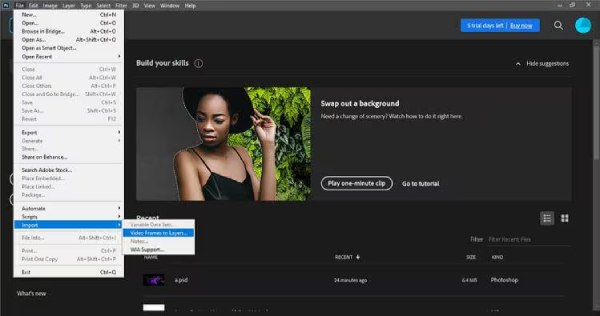
Krok 2Dále si můžete zvolit import celého videa nebo vybrat konkrétní rozsah snímků. Můžete také vybrat možnost „Omezeno na každý snímek“ a zmenšit velikost souboru. Kliknutím na tlačítko „OK“ pokračujte.
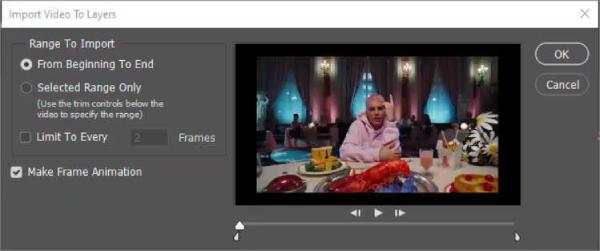
Krok 3
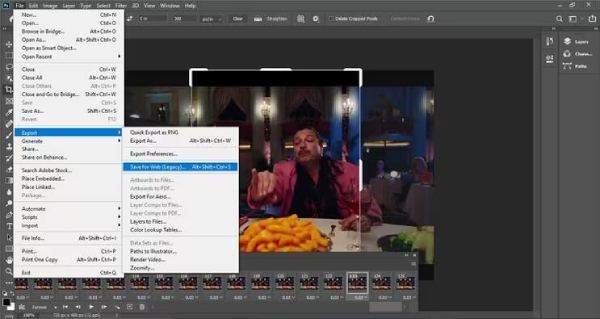
Adobe Express – Převod videí do vysoce kvalitních GIFů online
Adobe Express je bezplatná a uživatelsky přívětivá online platforma, která vám umožňuje okamžitě převádět videa do vysoce kvalitních GIFů. Díky rozsáhlému výběru předpřipravených šablon je ideální pro vytváření GIFů pro obsah na sociálních sítích. Navíc můžete rychle měnit velikost GIFů a provádět rychlé úpravy. Na rozdíl od Adobe Photoshopu nevyžaduje žádné technické dovednosti – stačí je nahrát, oříznout a stáhnout. Podporuje však vytváření GIFů pouze z video formátů MP4, MOV a AVI. Je ideální pro marketéry a běžné uživatele, kteří potřebují rychle dosáhnout profesionálních výsledků bez instalace softwaru.
Krok 1Přejděte na webové stránky Adobe Express a přihlaste se k účtu. Klikněte na tlačítko „Vytvořit“, poté na tlačítko „Video“ a poté na tlačítko „Převést do GIFu“. Poté klikněte na tlačítko „Nahrát video“ a přidejte média.
Krok 2Nyní můžete videa ořezávat, zrychlovat a provádět další úpravy na časové ose. Pokud je vše hotové, klikněte na tlačítko „Stáhnout“ a uložte si vytvořené GIFy z videí.
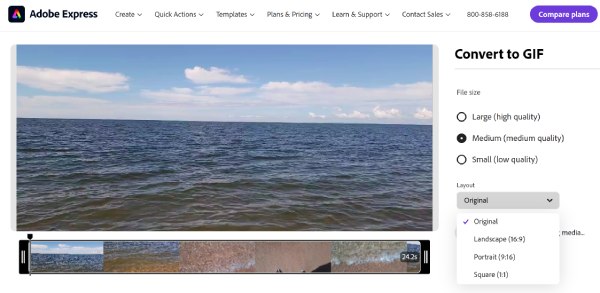
Ezgif – Snadno použitelný nástroj pro vytváření a úpravu GIFů z videí
Ezgif je jednoduchý a bezplatný převodník, který zvládá převod videa do GIFů bez registrace. Nabízí ořezávání, změnu velikosti, úpravu snímkové frekvence a dokonce i vytváření GIFů v obráceném směru z ručního nastavení. Do Ezgifu můžete importovat soubory WebM, MP4 a vzácné formáty, jako je FLV, a vytvářet z těchto videí GIFy. I když postrádá propracované šablony, poskytuje hrubou kontrolu nad optimalizací, což je ideální pro zmenšení velikosti souborů pro fóra nebo e-maily.
Krok 1Přejděte na webové stránky Ezgif a v hlavním rozhraní klikněte na nástroj „Video do GIF“. Klikněte na tlačítko „Vybrat soubor“ a poté na tlačítko „Nahrát video“ a přidejte svá videa. Můžete také zadat odkaz na video přímo.
Krok 2Můžete nastavit počáteční a koncový čas pro oříznutí GIFu. Poté byste měli nastavit výstupní velikost, snímkovou frekvenci a další parametry, abyste zachovali vysokou kvalitu. Nakonec klikněte na tlačítko „Převést do GIFu!“ a začněte převádět videa do GIFů.
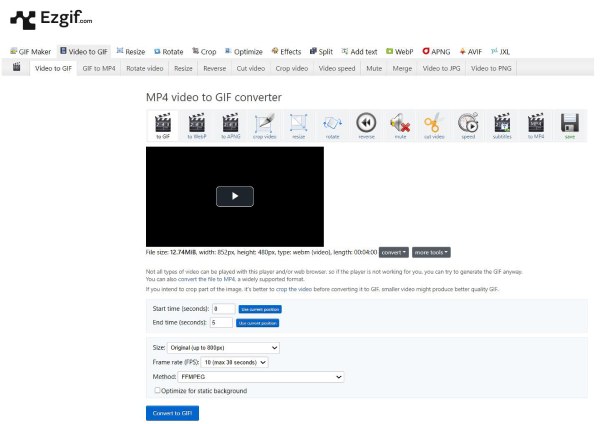
Bezplatný online způsob, jak převést videa do GIFů pomocí CloudConvertu
CloudConvert je výkonný online převodník, který podporuje více než 200 formátů, včetně GIF. Můžete vytvářet GIFy z videí, která nepřesahují 1 GB. Videa můžete také nahrávat z Disku Google, Dropboxu nebo URL adres. Nabízí přístup k API pro vývojáře a zaměřuje se na dávkové konverze při zachování kvality během komprese, což je ideální pro týmy pracující na konverzi videí do GIFů.
Krok 1Vyhledejte CloudConvert a najděte požadované nástroje pro převod videa do GIF, například MP4 do GIF, MOV do GIF a další. Klikněte na tlačítko „Vybrat soubor“ pro nahrání videí z lokálních souborů nebo cloudového odkazu.
Krok 2Můžete změnit poměr stran, rozlišení, fps a další parametry dle libosti. Poté klikněte na tlačítko „Převést“ a počkejte několik minut.
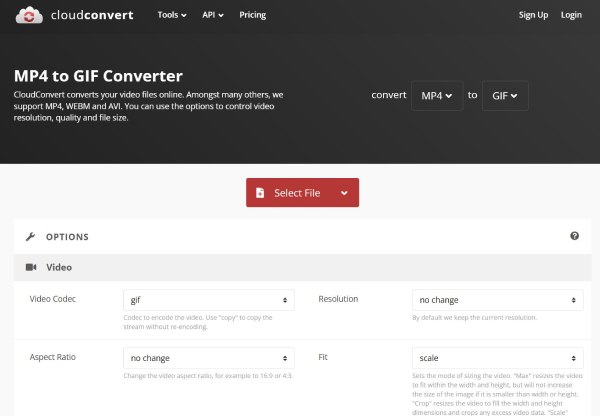
Jak převést videa do GIFů do 1 GB pomocí FreeConvert
Jak název napovídá, FreeConvert je zcela zdarma a umožňuje převádět videa do GIFů bez vodoznaků. Mezi jeho funkce patří posuvníky kvality, nástroje pro oříznutí/upravení a předvolby pro sociální média (Twitter, Discord atd.) na jedno kliknutí. Soubory však zpracovává rychle, ale při převodu videí do GIFů postrádá pokročilé možnosti úprav.
Krok 1V libovolném prohlížeči přejděte na převodník videa do GIFů FreeConvert a kliknutím na tlačítko „Vybrat soubory“ nejprve přidejte svá videa.
Krok 2Poté můžete video oříznout, upravit snímkovou frekvenci a nastavit poměr stran pro různé platformy sociálních médií. Nakonec klikněte na tlačítko „Převést do GIFu“ a začněte s převodem videí do GIFů.
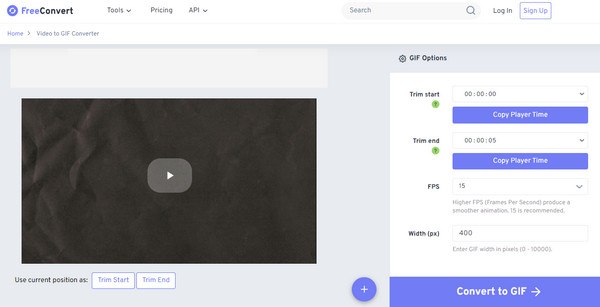
Použijte Img2Go k převodu videí do GIFů s barevnou korekcí CMYK
Img2Go je snadno použitelný nástroj pro převod videa do GIFů s filtry, textovými překryvy a škálováním rozlišení. Má několik unikátních funkcí, jako je korekce barev CMYK a vestavěný generátor memů, což je nejlepší pro tvůrce memů a blogery. Bezplatná verze obsahuje reklamy; placená verze je odstraňuje.
Krok Přejděte na webové stránky Img2Go a kliknutím na tlačítko „Vybrat soubor“ přidejte svá videa. Poté přejděte dolů a změňte volitelná nastavení, včetně velikosti souboru, barevných filtrů, snímkové frekvence a dalších. Poté klikněte na tlačítko „START“.
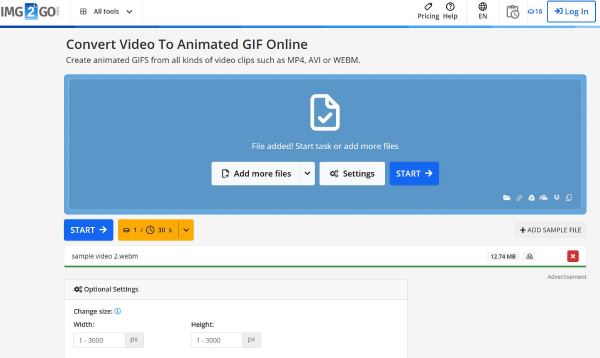
Zkratky – Automatický převod videí do GIFů na iPhone
Jak název napovídá, FreeConvert je zcela zdarma a umožňuje převádět videa do GIFů bez vodoznaků. Mezi jeho funkce patří posuvníky kvality, nástroje pro oříznutí/upravení a předvolby pro sociální média (Twitter, Discord atd.) na jedno kliknutí. Soubory však zpracovává rychle, ale při převodu videí do GIFů postrádá pokročilé možnosti úprav.
Krok 1Otevřete aplikaci Zkratky na iPhonu a klepněte na kartu „Galerie“. V vyhledávacím řádku vyhledejte nástroj „Video do GIFu“. Klepněte na něj a poté na tlačítko „Přidat zkratky“.
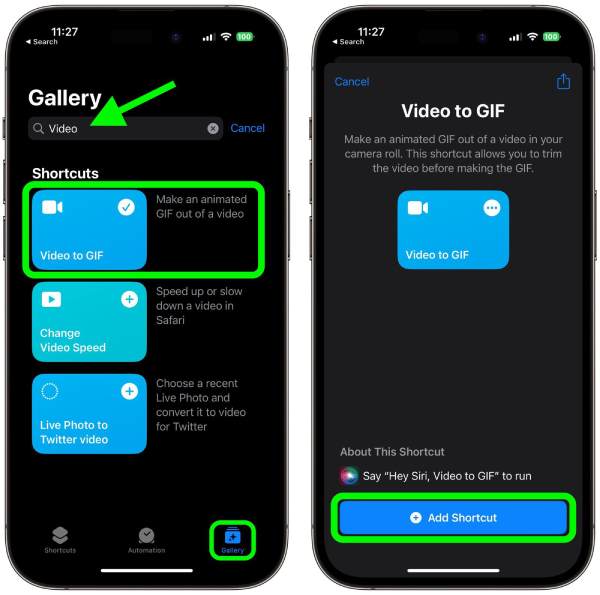
Krok 2Vyberte požadovaná videa, která chcete převést do formátu GIF. Pomocí vestavěných nástrojů pro úpravy můžete soubory GIF oříznout, oříznout a otočit. Poté klepnutím na tlačítka „Uložit“ a „Sdílet obrázek“ stáhněte převedený GIF.
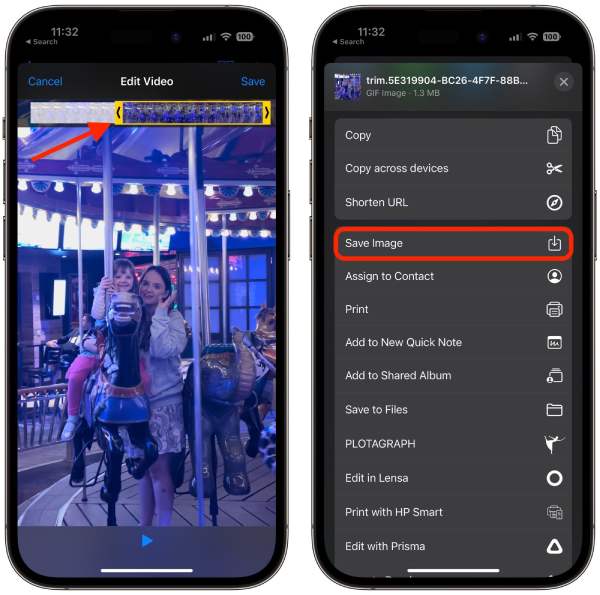
GIF Maker – Vytvářejte GIFy z videí na Androidu/iPhonu s reklamami
GIF Maker je také mobilní převodník pro Android/iPhone s režimy prezentací, nástroji pro koláže a samolepkami. Nabízí rychlou konverzi videa do GIFů, rychlé úpravy a rychlé lokální ukládání. Jeho bezplatná verze však exportuje GIFy pouze o šířce 500 pixelů.
Krok Otevřete tuto aplikaci na svém zařízení Android/iPhone. Klepnutím na tlačítko „Přidat“ nahrajete videa z alba. Můžete provádět základní úpravy videa, včetně úpravy FPS, smyčka GIFuatd. Nakonec klepněte na tlačítko „Hotovo“ pro uložení souborů GIF.
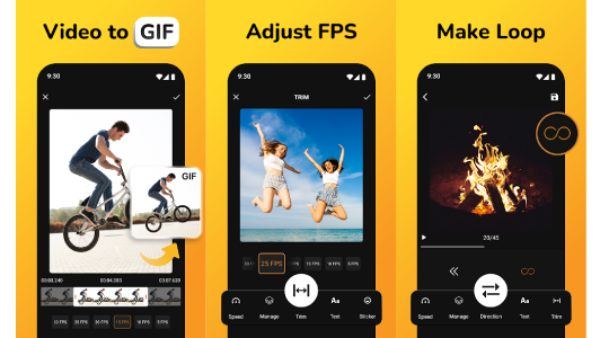
GIPHY – Převážně tvorba GIFů z videí pro sociální média
GIPHY je nejlepší volbou pro sociální média, která vám umožňuje vytvářet videa do GIFů a poté je sdílet přímo na platformách, jako je Instagram nebo TikTok. Nabízí trendy samolepky, hashtagy a analytické nástroje. Pro stahování však vyžaduje účet, ale zajišťuje formátování připravené k virálnímu šíření. GIPHY je vhodný pro brandery, kteří chtějí propagovat své produkty vytvářením GIFů z videí.
Krok 1Otevřete aplikaci GIPHY a klepnutím na tlačítko „Nahrát“ přidejte videa z místních souborů. Další záběry můžete také najít vyhledáváním v této aplikaci.
Krok 2Upravte nastavení videa a upravte ho pomocí výkonných nástrojů. Jakmile budete spokojeni, klepněte na tlačítko „Exportovat“ a převeďte videa do GIFů pomocí GIPHY.
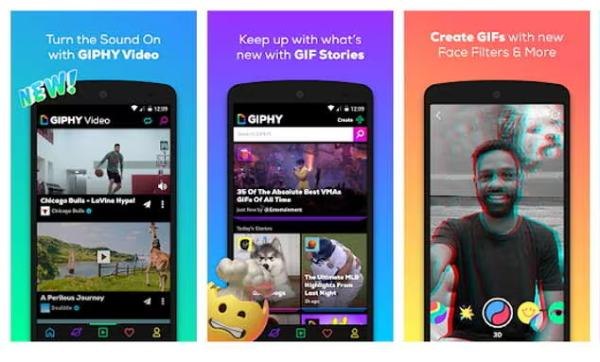
Závěr
Převod videí do formátu GIF je cenná dovednost pro tvůrce obsahu, marketéry i běžné uživatele. Existuje mnoho online nástrojů s omezenou velikostí souboru a funkcemi pro úpravy. Proto se doporučuje stáhnout si 4Easysoft Total Video Converter vyzkoušejte si to. Tento profesionální nástroj vám pomůže převést videa v jakémkoli formátu do GIFů jediným kliknutím. K dispozici je také mnoho pokročilých funkcí pro úpravu GIFů pro různé účely. Nezapomeňte použít optimalizační techniky pro vytvoření GIFů, které vypadají skvěle bez nadměrné velikosti souborů.
100% Secure
100% Secure


